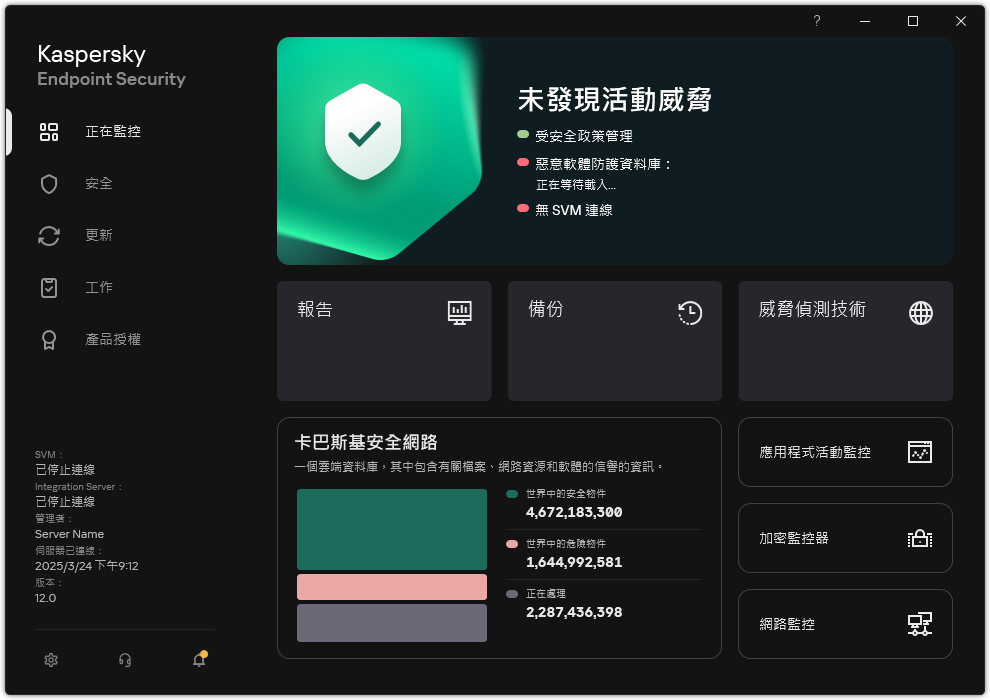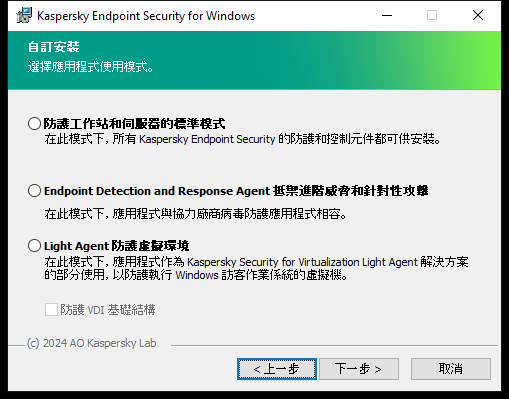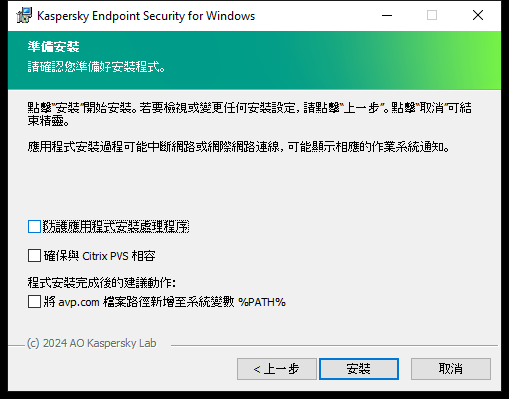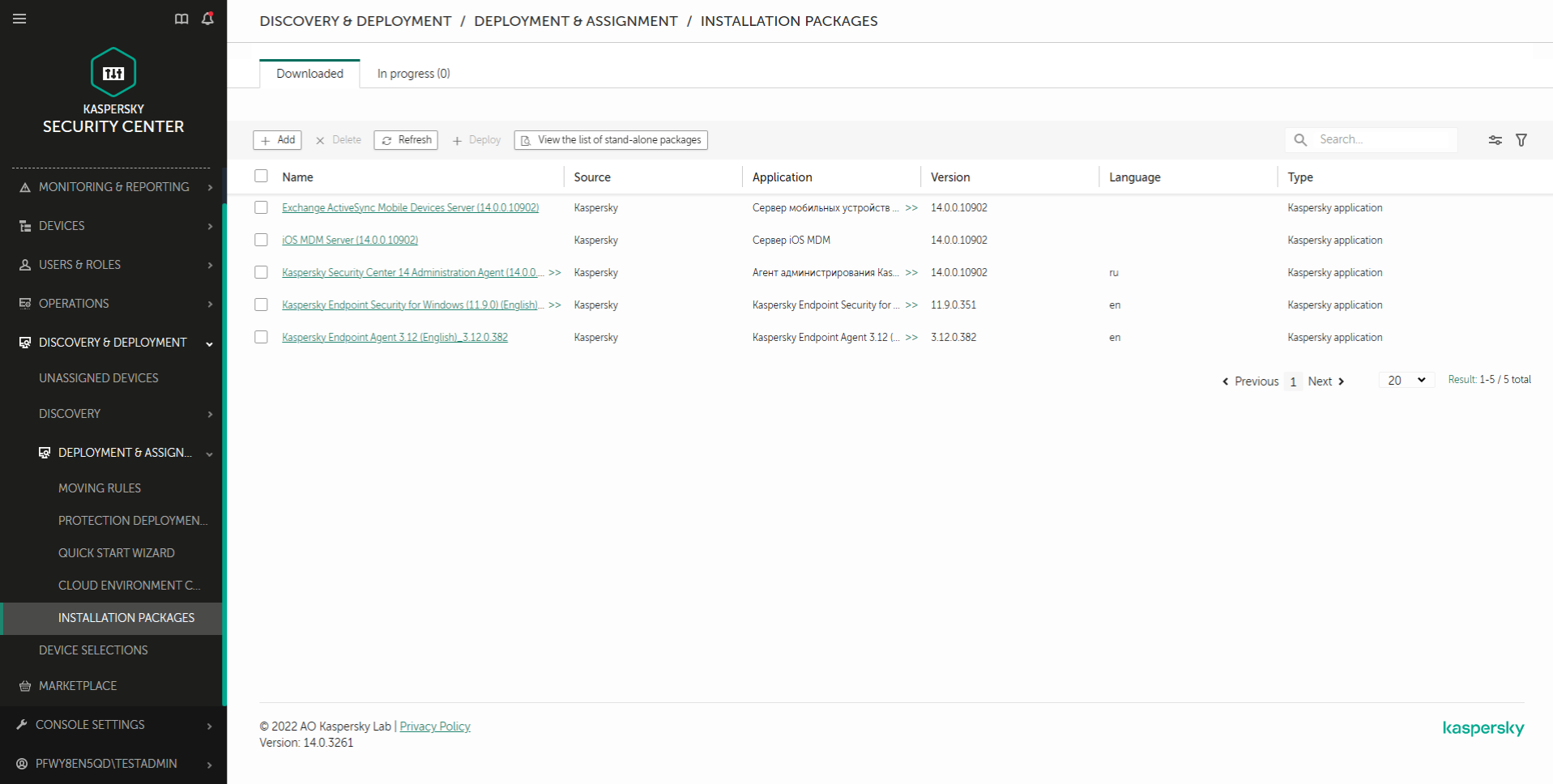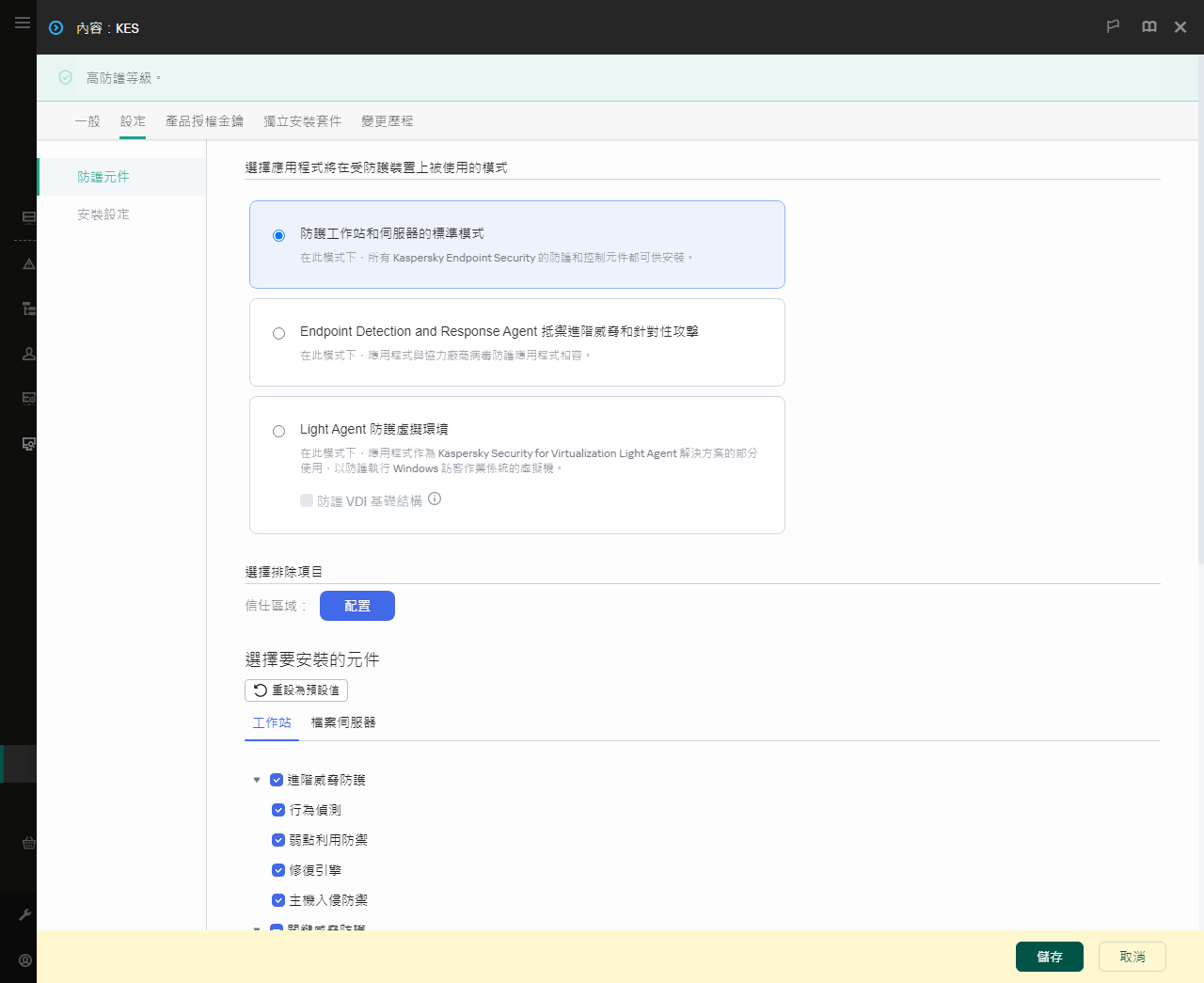安裝 Light Agent
在 Light Agent 模式下安裝應用程式與在標準模式下安裝相同。在虛擬機上安裝 Light Agent 之前,您必須確保已安裝卡巴斯基安全管理中心網路代理。網路代理可促進管理伺服器與虛擬機之間的互動。
Light Agent 可以通過以下方式之一安裝在虛擬機上:
- 遠端使用卡巴斯基安全管理中心。
- 本機使用安裝精靈。
- 本機使用命令列。
要安裝 Light Agent,您必須在安裝套件設定或在安裝精靈中選擇適當的配置。
安裝 Light Agent 時,我們建議為相關虛擬環境選擇預先定義的排除項目和受信任的應用程式。預定義掃描排除項目和受信任的應用程式可協助您快速設定應用程式並避免虛擬環境相容性問題。您還可以安裝後在政策中 配置預定義的掃描排除項目和受信任的應用程式。
在持久虛擬機上安裝 Light Agent 時,您可能需要更改 Sensor ID產生演算法。Sensor ID 在 Kaspersky Anti Targeted Attack Platform 解決方案中用於識別向伺服器傳送遙測資料的電腦。若要建立唯一的Sensor ID,請在命令列上安裝應用程式時設定EnableUniqueSensorID=1。
如何使用安裝精靈安裝 Light Agent
- 複製“分發套件”資料夾到虛擬機。
- 執行 setup_kes.exe。
啟動“安裝精靈”。
Kaspersky Endpoint Security 的配置
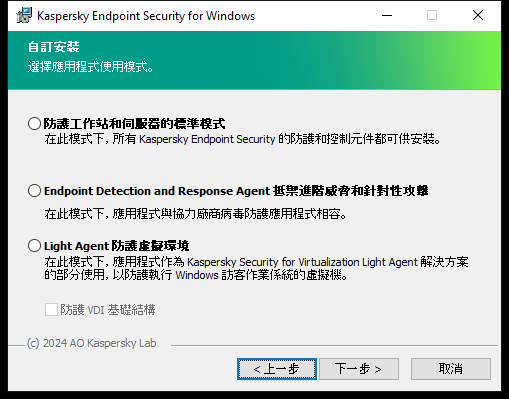
選擇應用程式的配置
選擇 Light Agent 防護虛擬環境 配置。此配置適用於用作 Kaspersky Security for Virtualization Light Agent 解決方案一部分的應用程式。Light Agent 必須安裝在需要使用此解決方案防護的每台虛擬機上。在此配置中,您無法使用資料加密元件或自適應異常控制。如果您要在將用於建立的虛擬機範本上安裝 Light Agent 非持久虛擬機,選擇 防護 VDI 基礎結構 核取方塊(VDI 代表 Virtual Desktop Infrastructure)。VDI 防護模式有助於最佳化 Kaspersky Endpoint Security 在非持久虛擬機上的效能。在此模式下,Light Agent 會拒絕需要重新啟動虛擬機的應用程式更新。當收到需要重新啟動的應用程式更新時,Light Agent 會產生一個有關需要更新受防護虛擬機範本的事件。
Kaspersky Endpoint Security 元件
選擇您要安裝的元件(見下圖)。安裝應用程式後,您可以變更可用的應用程式元件。為此,您需要再次執行安裝精靈,然後選擇變更可用元件。
進階設定
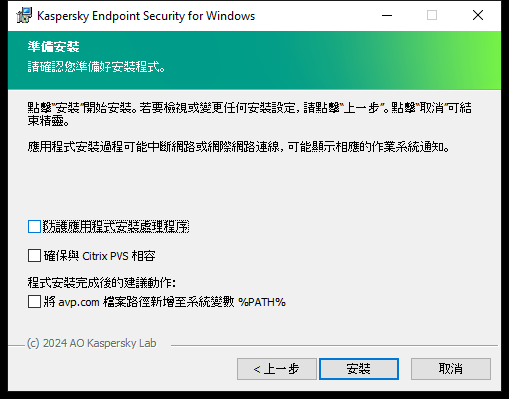
進階應用程式安裝設定
防護應用程式安裝處理程序安裝防護包括防止分發套件被更換為惡意應用程式、封鎖對 Kaspersky Endpoint Security 安裝資料夾的存取,以及封鎖對包含應用程式金鑰的系統登錄檔部分的存取。但是,如果無法安裝應用程式(例如,使用 Windows 遠端桌面協助執行遠端安裝),我們建議您停用安裝過程的防護。
確保與 Citrix PVS 相容您可以啟用 Citrix Provisioning Services 支援以將 Kaspersky Endpoint Security 安裝到虛擬機。
將 avp.com 檔案路徑新增至系統變數 %PATH%您可以將安裝路徑新增到 %PATH% 變數中,以方便使用命令列介面。
如何使用命令列安裝 Light Agent
- 以管理員身分執行命令列解譯器 (cmd.exe)。
- 轉到 Kaspersky Endpoint Security 分發套件所在資料夾。
- 執行以下指令:
setup_kes.exe /pEULA=1 /pPRIVACYPOLICY=1 /pKSN=1 /pLIGHTAGENTMODE=1 [/pVDI=1] [/s]
或
msiexec /i <distribution kit name> EULA=1 PRIVACYPOLICY=1 KSN=1 LIGHTAGENTMODE=1 [VDI=1] [/qn]
VDI 選項啟用 VDI (Virtual Desktop Infrastructure)防護模式。VDI 防護模式有助於最佳化 Kaspersky Endpoint Security 在非持久虛擬機上的效能。在此模式下,Light Agent 會拒絕需要重新啟動虛擬機的應用程式更新。當收到需要重新啟動的應用程式更新時,Light Agent 會產生一個有關需要更新受防護虛擬機範本的事件。預設停用 VDI 防護模式。
結果,Light Agent 將使用預設元件集合安裝在虛擬機上。您可以編輯元件集合並使用 setup.ini 檔案指定進階設定。您還可以在 命令列上指定安裝設定。
如何使用管理主控台 (MMC) 安裝 Light Agent
- 開啟卡巴斯基安全管理中心管理主控台。
- 在主控台樹狀目錄中,選擇進階 → 遠端安裝 → 安裝套件資料夾。
這將開啟已下載到卡巴斯基安全管理中心的安裝套件清單。
- 開啟 Kaspersky Endpoint Security for Windows 安裝套件的屬性。
如果有需要的話,建立新的安裝套件。
- 轉到“設定”區域。
- 選擇 Light Agent 防護虛擬環境 配置。此配置適用於用作 Kaspersky Security for Virtualization Light Agent 解決方案一部分的應用程式。Light Agent 必須安裝在需要使用此解決方案防護的每台虛擬機上。在此配置中,您無法使用資料加密元件或自適應異常控制。如果您要在將用於建立的虛擬機範本上安裝 Light Agent 非持久虛擬機,選擇 防護 VDI 基礎結構 核取方塊(VDI 代表 Virtual Desktop Infrastructure)。VDI 防護模式有助於最佳化 Kaspersky Endpoint Security 在非持久虛擬機上的效能。在此模式下,Light Agent 會拒絕需要重新啟動虛擬機的應用程式更新。當收到需要重新啟動的應用程式更新時,Light Agent 會產生一個有關需要更新受防護虛擬機範本的事件。
- 選擇您要安裝的元件。
安裝應用程式後,您可以變更可用的應用程式元件。
- 配置受信任區域。為要在其中安裝應用程式的虛擬環境選擇預定義掃描排除項目和受信任的應用程式。
預定義掃描排除項目和受信任的應用程式可協助您快速設定應用程式並避免虛擬環境相容性問題。
- 儲存變更。
- 建立遠端安裝工作。在工作屬性中,選擇您創建的安裝包。
如何使用網頁主控台安裝 Light Agent
- 在網頁主控台的主視窗中,選擇發現和佈署 → 佈署和指派 → 安裝套件。
這將開啟已下載到卡巴斯基安全管理中心的安裝套件清單。
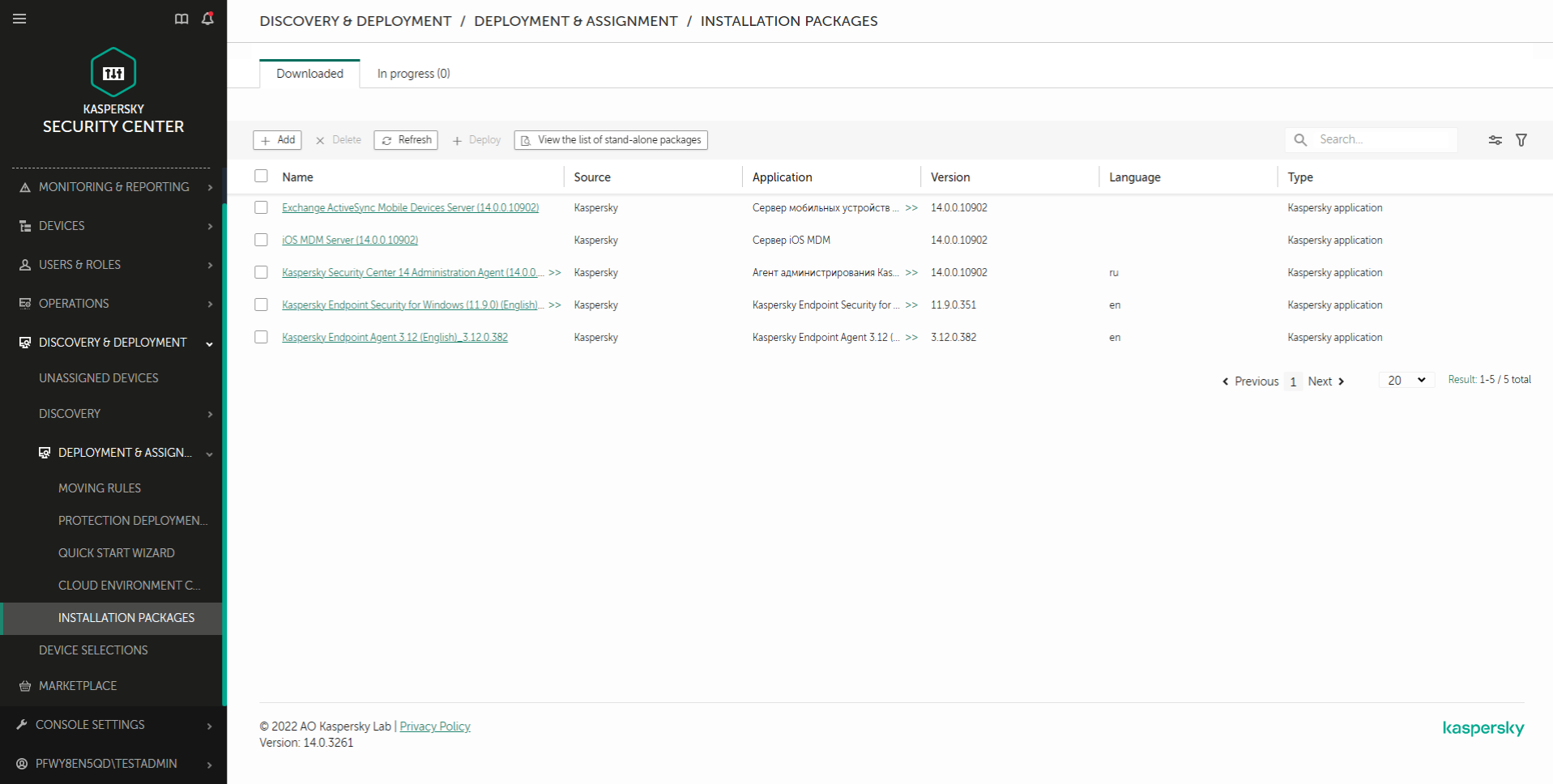
安裝套件清單
- 開啟 Kaspersky Endpoint Security for Windows 安裝套件的屬性。
如果有需要的話,建立新的安裝套件。
- 選取“設定”標籤。
- 轉到“防護元件”區域。
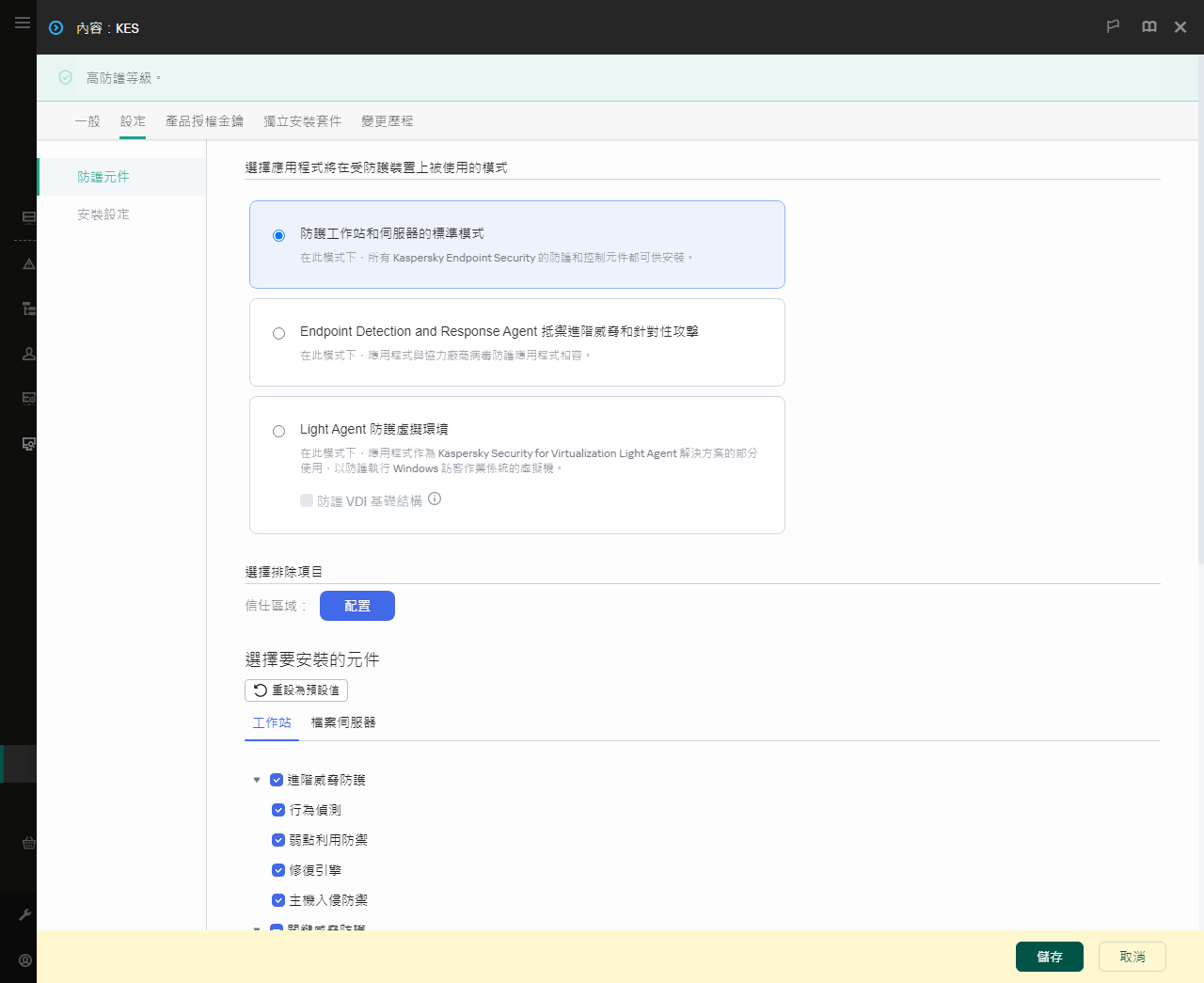
安裝套件中包含的元件
- 選擇 Light Agent 防護虛擬環境 配置。此配置適用於用作 Kaspersky Security for Virtualization Light Agent 解決方案一部分的應用程式。Light Agent 必須安裝在需要使用此解決方案防護的每台虛擬機上。在此配置中,您無法使用資料加密元件或自適應異常控制。如果您要在將用於建立的虛擬機範本上安裝 Light Agent 非持久虛擬機,選擇 防護 VDI 基礎結構 核取方塊(VDI 代表 Virtual Desktop Infrastructure)。VDI 防護模式有助於最佳化 Kaspersky Endpoint Security 在非持久虛擬機上的效能。在此模式下,Light Agent 會拒絕需要重新啟動虛擬機的應用程式更新。當收到需要重新啟動的應用程式更新時,Light Agent 會產生一個有關需要更新受防護虛擬機範本的事件。
- 選擇您要安裝的元件。
安裝應用程式後,您可以變更可用的應用程式元件。
- 配置受信任區域。為要在其中安裝應用程式的虛擬環境選擇預定義掃描排除項目和受信任的應用程式。
預定義掃描排除項目和受信任的應用程式可協助您快速設定應用程式並避免虛擬環境相容性問題。
- 儲存變更。
- 建立遠端安裝工作。在工作屬性中,選擇您創建的安裝包。
結果,Light Agent 安裝在虛擬機上。您可以使用應用程式的介面,通知區域中會顯示應用程式的圖示  。現在,您需要配置 Light Agent 與 SVM 的連線。
。現在,您需要配置 Light Agent 與 SVM 的連線。
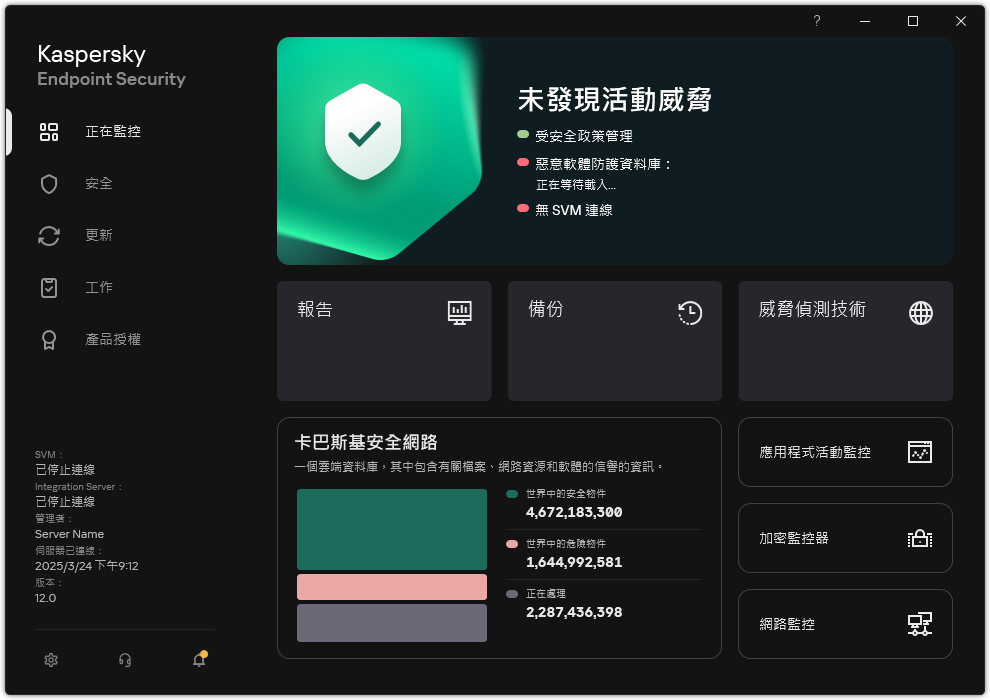
Light Agent 的主視窗
頁面頂部
![]() 。現在,您需要配置 Light Agent 與 SVM 的連線。
。現在,您需要配置 Light Agent 與 SVM 的連線。